
AIイラスト にじジャーニーで作成した背景イラストとStable Diffusionで作成したキャラを合成する方法【α抜き(背景を落とし)】【ペイント3D】
完成品
ごめんなさい(*ノωノ)
— まぁくん@AIイラスト (@MAAKUN_AI) May 3, 2023
勝手なコラボしてます!
最近α抜き(背景抜き)を覚えました
にじジャーニーも使えるようになりました
という事でお試し
にじで白蛇さん作成
SDでゲーミング黒髪ちゃん作成
3Dペイントで合成してSDでi2i的なイラストです✨
※事前許可無の為ご本人様が嫌がればすぐ消します pic.twitter.com/d8i796bnZG
はじめに
個人的にベースはNMKDのSD(最初に使いだしたツールだから)をずーーーっと使い続けているのですが、にじジャーニーやHolara等気軽に出来るオンラインのサービスも好きだったりします(*´艸`*)
オンラインサービス系のメリットは気軽にスマホ等からプロンプトを打ってローカルのGPUを使う事なく色んな物が出せて背景が凄い事。
※特ににじジャーニーは日本語のプロンプトも効くので気軽に参入できるのがいいところ⇩にじジャーニー導入編
ただ、デメリットがありまして…日々沢山UpdateされるModelから自分の好みっぽいものを選択し放題(現時点)のSD(Stable Diffusion)とは違い、どうしても…特にキャラクターが似たものが生成されてしまう事。Twitter等にアップされるイラストを見るとほぼ一発で何で作成されたかわかってしまう。(勿論その画風が好きな方はいますし、それを利用して活躍されていらっしゃる方も沢山いらっしゃいます)
対してSDはSDでt2iに限定していくと思った通りの背景が出にくい(頑張れば出るとはおもうのですが…)という事でデメリットは無視してメリットだけを享受出来ないかなと思って考えた結果
SDで自分好みの女の子を作成 + にじジャーニーで自分好みの背景を作成
したものをうまい事合成して何とか出来ないかな?という事でやってみた記事がこちらになります。早速やってみましょう!
手順①SDで好きなイラストを作成する
という事で出来ました!いつものゲーミング黒髪ちゃんを召喚!
SD(Stable Diffusion)でプロンプトを打って召喚します。

手順②にじジャーニーで背景を作成
という事で出来ました!私の大好きな白蛇さん(*´▽`*)
にじジャーニーで”白い大蛇”で召喚

手順③SDで作成したイラストをα抜き(背景を落とします)
下記サイトにアクセス
背景イラストにキャラクターを合わせるために余計な部分を削除したい
という事で①で作成したゲーミング黒髪ちゃんの背景を落とします。
やりかたは滅茶苦茶簡単+すごい精度で抜ける。
アクセスして開いたサイトの「ここに画像をドロップまたはクリックしてアップロードの箇所にドラッグアンドドロップ! して Run!
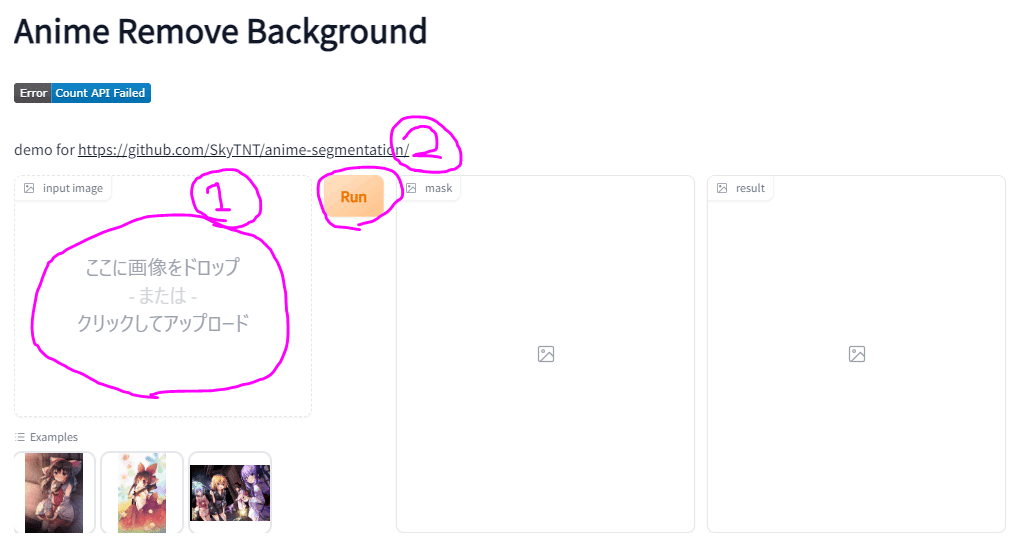
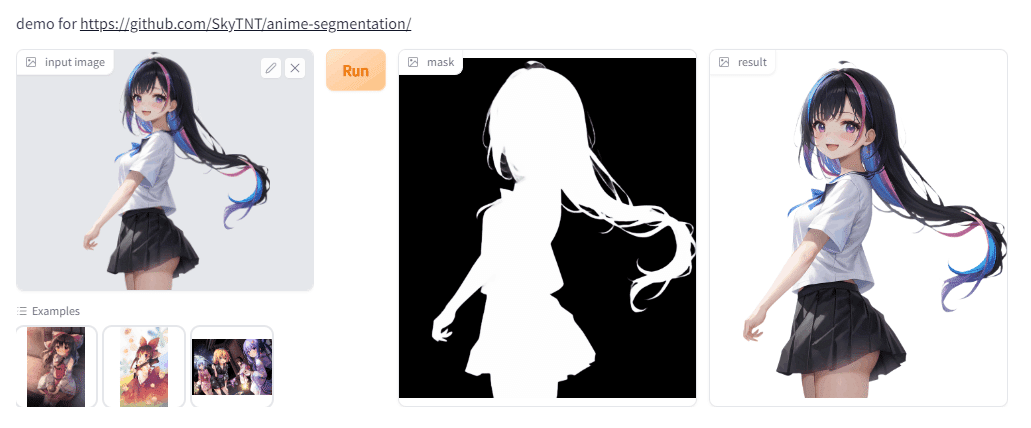
(真ん中の黒が抜かれた所、右側が抜かれたあとのイラスト
という事で背景が抜かれた➡右子ちゃんを保存!
手順④イラストの合成
②で作成した背景イラストに③で作成したα抜きしたイラストを3Dペイントで合成
※windows標準で準備されているペイント3Dを2つ開いて
背景抜きしたキャラクターを全コピーして背景画像にペースト
(+でサイズ調整します。角度が気に食わなければ再度手順①か②)


まずはこれで合成は完了
手順⑤SDのi2iで馴染ませる
流石に にじとSDの段差がある+α抜きしたキャラの周りが浮いているので、上記画像をSDのi2iで読み込ませた上で0.85くらいの影響度でi2iを実施して少し馴染ませる(すみません💦手が気になってちょっと部分修正しています)
で、これはどこまでやるかなのですがにじ側がSD側によってくるはずなのでどこまでi2iするかは個人によると思います(*´艸`*)
完璧にSD側に寄せたい方はある程度のプロンプトを入力しつつ、影響度多めにi2i。私は🐍さんリスペクトなので緩めの全体i2iでちょっと違和感残しつつこれくらいでGOします('ω')…という事で完成✨

これはほんとに楽しく作った!
というか悩む所がなくすんなり行きました!
”ペイント3D”マジ優秀(*´艸`*)
そしてアニメイラストの背景を抜く”Anime Remove Background”も優秀
色んなツール使って、でもベースはSDで楽しくこれからもAIイラスト作成出来たらいいなぁ。という所で今回は終わり!
また別の記事でお会いしましょう(*´▽`*)

この記事が気に入ったらサポートをしてみませんか?
